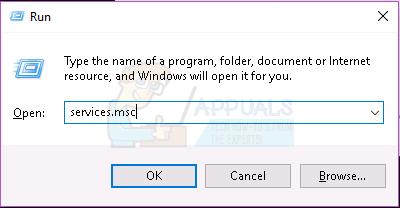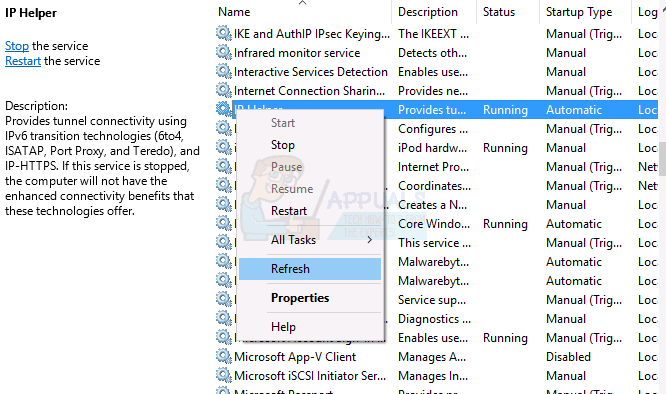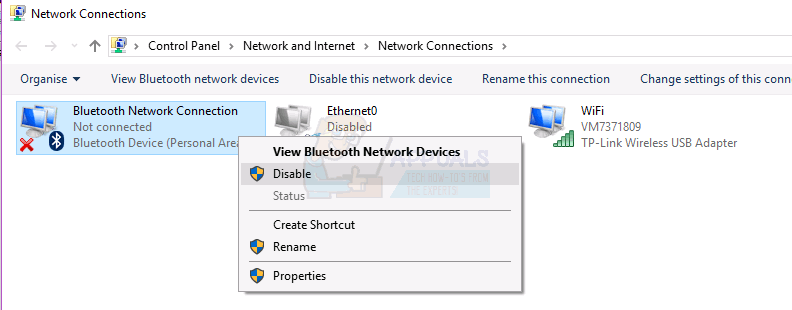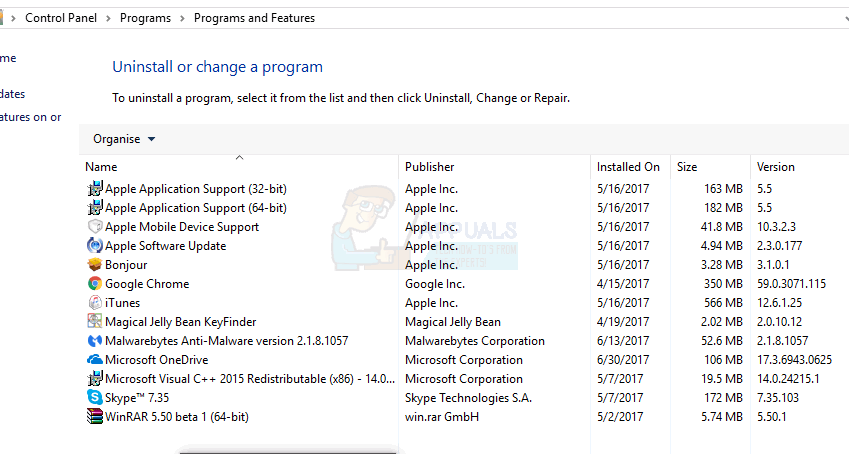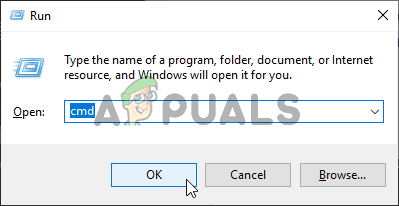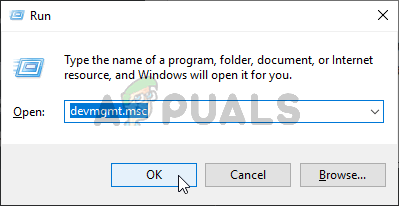எக்ஸ்பாக்ஸ் பெருகிய முறையில் சிறந்த கேமிங் தளங்களில் ஒன்றாக மாறி, பிளே ஸ்டேஷன் மற்றும் வீ போன்றவர்களுக்கு போட்டியாக உள்ளது. எக்ஸ்பாக்ஸ் ஒன் மற்றும் எக்ஸ்பாக்ஸ் 360 உடன், ஃபிஃபா, கால் ஆஃப் டூட்டி, ஃபார் க்ரை, ஜி.டி.ஏ, அசாசின்ஸ் க்ரீட், கியர்ஸ் போன்ற சிறந்த விளையாட்டுகளை உள்ளடக்கிய வரம்பற்ற விளையாட்டுகளை நீங்கள் கொண்டிருக்கிறீர்கள். இருப்பினும், பிசி ஆர்வலர்கள் தங்கள் கணினியில் விளையாடுவதை விரும்புகிறார்கள். இந்த காரணத்திற்காக, மைக்ரோசாப்ட் விண்டோஸ் 10 கணினியில் விண்டோஸ் 10 எக்ஸ்பாக்ஸ் ஸ்ட்ரீமிங் பயன்பாட்டை உருவாக்கியது. உங்கள் வீட்டு நெட்வொர்க்கில் உள்ள எந்த விண்டோஸ் 10 கணினியிலும் உங்கள் எக்ஸ்பாக்ஸ் ஒன் கன்சோலில் இருந்து எக்ஸ்பாக்ஸ் ஒன் கேம்களை தொலைவிலிருந்து விளையாட விளையாட்டு ஸ்ட்ரீமிங் அனுமதிக்கிறது. நீங்கள் ஒரு கட்சியை உருவாக்கி சேரலாம் மற்றும் மேடையில் மற்ற வீரர்களுடன் அரட்டை அடிக்கலாம். இந்த அம்சம் உங்கள் வாழ்க்கை அறையை விட்டு வெளியேறவும், உங்களுக்கு பிடித்த எக்ஸ்பாக்ஸ் ஒன் கேம்களை உங்கள் வீட்டு நெட்வொர்க்குக்கான அணுகலுடன் எங்கும் விளையாடவும் அனுமதிக்கிறது. கேம் ஸ்ட்ரீமிங் விளையாட்டை நிர்வகிக்க எக்ஸ்பாக்ஸ் ஒன் கன்சோலின் சக்தியைப் பயன்படுத்துகிறது. உங்கள் விண்டோஸ் 10 பிசி தொலைநிலை இரண்டாவது திரையாக மாறும், எனவே உங்கள் எக்ஸ்பாக்ஸ் ஒன் கன்சோல் மற்றும் கேம்களை தொடர்ந்து ரசிக்கும்போது உங்கள் வீட்டைச் சுற்றி சுதந்திரமாக சுற்றலாம்.

விண்டோஸ் 10 இல் எக்ஸ்பாக்ஸ் பயன்பாடு
இருப்பினும், பயன்பாடு சில நேரங்களில் பிழையைக் காட்டுகிறது. எக்ஸ்பாக்ஸ் பயன்பாட்டில் அமைப்புகள்> நெட்வொர்க் தாவலின் கீழ் ஒருவர் அறிவிப்பைப் பெறுவார், அது “சேவையக இணைப்பு: தடுக்கப்பட்டது (இது மல்டிபிளேயர் கேம்களை விளையாடுவதற்கான உங்கள் திறனை பாதிக்கலாம்)” என்று கூறுகிறது. நீங்கள் எக்ஸ்பாக்ஸ் சேவையகத்துடன் இணைக்க முடியாது என்பதால், நீங்கள் ஆன்லைன் மல்டிபிளேயர் பயன்முறைகளை இயக்க முடியாது, எனவே மற்றவர்களுடன் தொடர்பு கொள்ளும் அனுபவத்தை எடுத்துக்கொள்கிறீர்கள். நீங்கள் கட்சிகளில் சேர முடியாது மற்றும் குரல் அரட்டை தகவல்தொடர்புகள் கிடைக்காது. இந்த பிழை ஏன் ஏற்படுகிறது மற்றும் உங்கள் எக்ஸ்பாக்ஸ் பயன்பாட்டை எக்ஸ்பாக்ஸ் சேவையகத்துடன் எவ்வாறு இணைக்க முடியும் என்பதை இந்த கட்டுரை விளக்குகிறது.
விண்டோஸ் 10 எக்ஸ்பாக்ஸ் பயன்பாட்டில் ‘சேவையக இணைப்பு: தடுக்கப்பட்டது’ பிழைக்கான காரணங்கள்
பிழை சொல்வது போல், எக்ஸ்பாக்ஸ் பயன்பாடு எக்ஸ்பாக்ஸ் சேவையகத்தை அணுகுவதைத் தடுக்கிறது. அடைப்பு பொதுவாக உங்கள் கணினிக்கும் உங்கள் திசைவிக்கும் இடையில் எங்கும் இருக்கும். ஏற்படக்கூடிய சில சிக்கல்கள் கீழே.
- சேவையகத்துடன் இணைக்க எக்ஸ்பாக்ஸ் தேவைப்படும் சேவைகள் இயங்காமல் போகலாம், எனவே உங்கள் பிணையத்தின் மூலம் எக்ஸ்பாக்ஸ் சேவையகத்தை அணுகுவதை பயன்பாட்டைத் தடுக்கிறது.
- எக்ஸ்பாக்ஸ் பயன்பாடு இணைக்க தவறான பிணைய அடாப்டரைத் தேர்வுசெய்கிறது. உங்கள் கணினியை லேன் கேபிள் மூலமாகவும், வைஃபை மூலமாகவும் இணைக்க முடிந்தால் இது நிகழலாம். தவறான நெட்வொர்க்கைத் தேர்ந்தெடுப்பது என்பது இணைய கிடைப்பதைக் கண்டாலும் எக்ஸ்பாக்ஸ் சேவையுடன் எக்ஸ்பாக்ஸ் சேவையகத்துடன் இணைப்பை முடிக்க முடியாது, எனவே அது தடுக்கப்படுவதாக ஒரு பிழையைத் தருகிறது. இந்த நெட்வொர்க் அடாப்டர்களில் ஒன்றுக்கு மேற்பட்டவற்றின் மூலம் உங்கள் கணினியை இணைத்திருந்தால், சிக்கல் தொடர்ந்து நீடிக்கக்கூடும்.
- உங்கள் மூன்றாம் தரப்பு பாதுகாப்பு பயன்பாடு உங்கள் இணைப்பைத் தடுக்கும். அவற்றின் சொந்த ஃபயர்வால் கொள்கைகளை வலுப்படுத்துவதன் மூலம், உங்கள் வைரஸ் தடுப்பு, தீம்பொருள் மற்றும் ஸ்பைவேர் பயன்பாடுகள் உங்கள் எக்ஸ்பாக்ஸ் பயன்பாட்டிற்கும் எக்ஸ்பாக்ஸ் சேவையகத்திற்கும் இடையிலான தொடர்பைத் தடுக்கும். VPN (மெய்நிகர் தனியார் நெட்வொர்க்குகள்) பயன்பாடுகள் ஒளிபரப்பு களங்களை ஆதரிக்கவோ இணைக்கவோ முனைவதில்லை, எனவே சில சேவைகள் முழுமையாக ஆதரிக்கப்படாது அல்லது உள்ளூர் பகுதி நெட்வொர்க்கில் செயல்படுவதைப் போல செயல்படாது.
விண்டோஸ் 10 எக்ஸ்பாக்ஸ் பயன்பாட்டில் சேவையக இணைப்பு சிக்கலை எவ்வாறு சரிசெய்யலாம் என்பதை கீழே உள்ள முறைகள் காட்டுகின்றன.
முறை 1: தொடங்க / மறுதொடக்கம் “ஐபி உதவி” மற்றும் “எக்ஸ்பாக்ஸ் லைவ் நெட்வொர்க்கிங் சேவை” சேவைகள்
இந்த சேவைகள் எக்ஸ்பாக்ஸ் சேவையக இணைப்பை முடிக்க உதவுகின்றன. அவை இல்லாமல், எக்ஸ்பாக்ஸ் பயன்பாடு வெற்றிகரமாக இணைப்பதில் சிக்கல் இருக்கலாம். இந்த பயன்பாடுகளை மறுதொடக்கம் செய்வது தவறாக தொடங்குவதன் விளைவாக ஏற்படும் பிழைகள் அனைத்தையும் அழிக்கக்கூடும். இந்த பயன்பாடுகளைத் தொடங்க அல்லது மறுதொடக்கம் செய்ய, கீழே உள்ள படிகளைப் பின்பற்றவும்.
- ரன் பெட்டியைத் திறக்க விண்டோஸ் கீ + ஆர் அழுத்தவும்
- தட்டச்சு “ services.msc ” சேவைகள் சாளரத்தைத் திறக்க உள்ளிடவும்
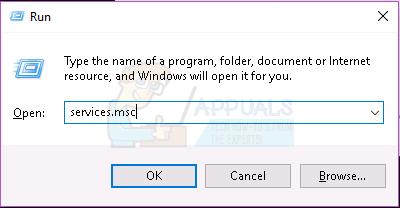
- “ஐபி ஹெல்பர்” எனப்படும் உள்ளீட்டைக் கண்டுபிடிக்கும் வரை கீழே உருட்டவும், அதை வலது கிளிக் செய்து, மறுதொடக்கம் என்பதைக் கிளிக் செய்யவும்.
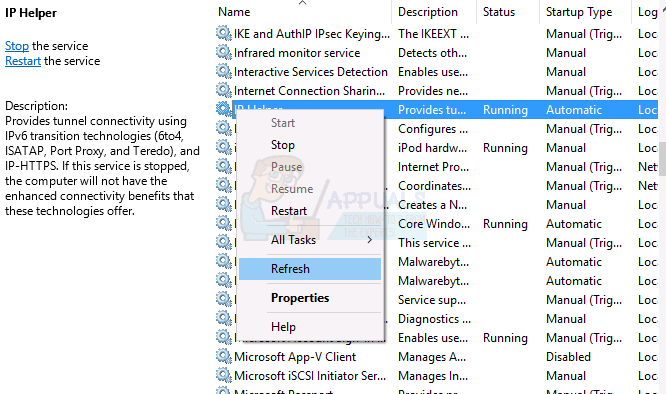
- எல்லா வழிகளிலும் கீழே உருட்டவும், “எக்ஸ்பாக்ஸ் லைவ் நெட்வொர்க்கிங் சேவை” க்காக இதைச் செய்யுங்கள்
- சாளரத்தை மூடி, எக்ஸ்பாக்ஸ் பயன்பாட்டைத் திறந்து உங்கள் இணைப்பை மீண்டும் சரிபார்க்கவும்; அது இப்போது வேலை செய்ய வேண்டும்.
முறை 2: பிற பிணைய அடாப்டர்களை முடக்கு
நெட்வொர்க் மற்றும் பகிர்வு மையத்திலிருந்து (நீங்கள் பயன்படுத்தும் ஒன்றைத் தவிர) பிற பிணைய அடாப்டர்களை முடக்குவது (செருகப்பட்ட அல்லது பிரிக்கப்படாதது) எக்ஸ்பாக்ஸ் பயன்பாட்டை சரியான அடாப்டரைக் கண்டுபிடித்து வெற்றிகரமாக இணைக்க உதவும். இதை செய்வதற்கு:
- ரன் திறக்க விண்டோஸ் கீ + ஆர் அழுத்தவும்
- வகை ncpa.cpl நெட்வொர்க் அடாப்டர்கள் பக்கத்தைத் திறக்க உள்ளிடவும் (நெட்வொர்க் மற்றும் பகிர்வு மையம்> அடாப்டர் அமைப்புகளை மாற்றவும்)
- நீங்கள் வைக்க விரும்பும் இணைப்பை அடையாளம் காணவும்.
- மீதமுள்ள இணைப்புகளில் வலது கிளிக் செய்து (ஒவ்வொன்றாக) மற்றும் ‘முடக்கு’ என்பதைத் தேர்ந்தெடுக்கவும்
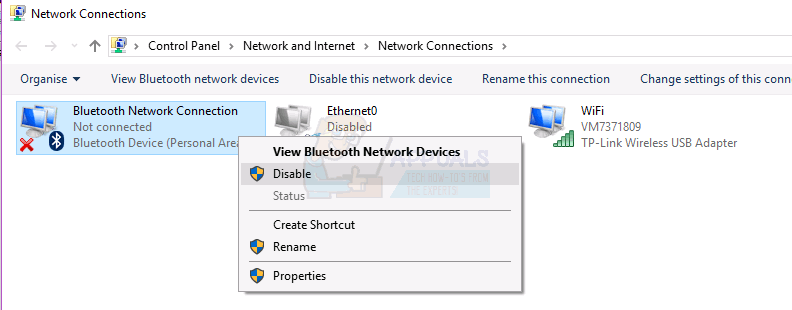
- முடக்கப்பட்ட இணைப்பு சாம்பல் நிறமாக இருக்கும்.
- சாளரத்தை மூடி, எக்ஸ்பாக்ஸ் பயன்பாட்டைத் திறந்து உங்கள் இணைப்பை மீண்டும் சரிபார்க்கவும்; அது இப்போது வேலை செய்ய வேண்டும்.
முறை 3: VPN பயன்பாடுகளை நிறுவல் நீக்கு
எக்ஸ்பாக்ஸ் பயன்பாட்டிற்கும் எக்ஸ்பாக்ஸ் சேவையகத்திற்கும் இடையிலான சரியான தகவல்தொடர்புக்கு VPN பயன்பாடுகள் தடையாக இருக்கலாம். மெய்நிகர் நெட்வொர்க்கை உருவாக்குவதன் மூலம், எக்ஸ்பாக்ஸ் பயன்பாடு சரியான இணைப்பைக் கண்டுபிடிக்க முடியாது. விண்டோஸ் 10 இல் VPN பயன்பாட்டின் பொதுவான எடுத்துக்காட்டு LogMeIn Hamachi பயன்பாடு ஆகும். அத்தகைய பயன்பாட்டை நிறுவல் நீக்க, கீழே உள்ள படிகளைப் பின்பற்றவும்.
- ரன் திறக்க விண்டோஸ் கீ + ஆர் அழுத்தவும்
- நிரல்கள் மற்றும் அம்சங்கள் சாளரத்தைத் திறக்க appwiz.cpl என தட்டச்சு செய்து Enter ஐ அழுத்தவும்
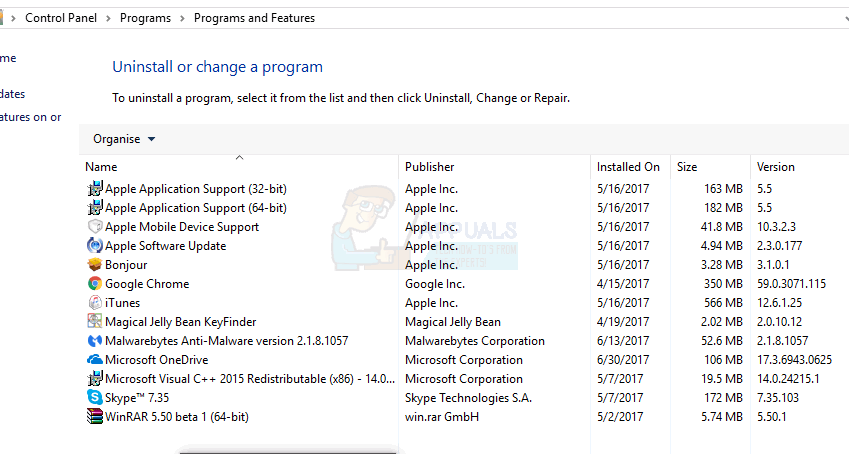
- LogMeIn Hamachi போன்ற VPN பயன்பாட்டைத் தேடுங்கள்
- அதைக் கிளிக் செய்வதன் மூலம் பயன்பாட்டைத் தேர்ந்தெடுத்து, பின்னர் 'நிறுவல் நீக்கு' என்பதைக் கிளிக் செய்க.
- நிறுவல் நீக்குதலை முடிக்க, நிறுவல் நீக்கி கேட்கும் கட்டளைகளைப் பின்பற்றவும்
- சாளரத்தை மூடி, எக்ஸ்பாக்ஸ் பயன்பாட்டைத் திறந்து உங்கள் இணைப்பை மீண்டும் சரிபார்க்கவும்; அது இப்போது வேலை செய்ய வேண்டும்.
முறை 4: ஃபயர்வால் விதியைத் தடுப்பது
சில சந்தர்ப்பங்களில், பயன்பாட்டின் சில செயல்பாடுகளை இணையத்துடன் இணைக்க முடியாமல் ஃபயர்வால் தடுக்கக்கூடும். எனவே, இந்த கட்டத்தில், பயன்பாடு தொடர்பான ஏதேனும் ஃபயர்வால் விதிகள் வைக்கப்பட்டுள்ளதா என்பதை நாங்கள் சோதித்துப் பார்ப்போம், பின்னர் அதை முழுவதுமாக முடக்குவோம். அதற்காக:
- அச்சகம் “விண்டோஸ்” + “ஆர்” ரன் வரியில் திறக்க ஒரே நேரத்தில் பொத்தான்கள்.
- தட்டச்சு செய்க “சிஎம்டி” நிர்வாக சலுகைகளை வழங்க “Shift” + “Ctrl” + “Enter” ஐ அழுத்தவும்.
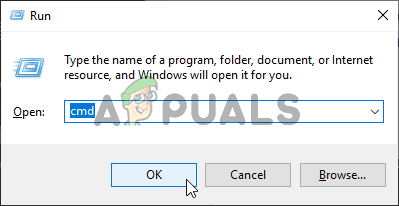
கட்டளை வரியில் இயங்குகிறது
- பின்வரும் கட்டளையைத் தட்டச்சு செய்து அழுத்தவும் “உள்ளிடுக” அதை இயக்க.
netsh advfirewall ஃபயர்வால் ஷோ விதி 4jxr4b3r3du76ina39a98x8k2
- கட்டளையின் முடிவு அதைக் காட்டினால் எந்த விதியும் கண்டறியப்படவில்லை நீங்கள் செல்வது நல்லது, ஆனால் விதி கண்டுபிடிக்கப்பட்டதாகக் காட்டினால், பின்வரும் கட்டளையைத் தட்டச்சு செய்து அழுத்தவும் “உள்ளிடுக” அதை இயக்க.
netsh advfirewall ஃபயர்வால் செட் விதி பெயர் = '4jxr4b3r3du76ina39a98x8k2' புதிய இயக்கு = இல்லை
- சிக்கல் நீடிக்கிறதா என்று சோதிக்கவும்.
மேலும், நீங்கள் சரியான தேதி மற்றும் நேர அமைப்புகளை அமைத்துள்ளீர்களா என்பதை சரிபார்க்கவும்.
முறை 5: ஒரு கட்டளையை இயக்குதல்
சில பயனர்கள் ஐபிவி 6 இணைப்பு தொடர்பான சில அமைப்புகளை மீட்டமைக்கும் கட்டளையை இயக்குவதன் மூலம் சிக்கலை சரிசெய்ய முடிந்தது. இந்த கட்டளையை இயக்க, நாம் முதலில் ஒரு உயர்ந்த கட்டளை வரியில் திறக்க வேண்டும். அதற்காக:
- அச்சகம் “விண்டோஸ்” + “ஆர்” ரன் வரியில் திறக்க.
- தட்டச்சு செய்க “செ.மீ.” பின்னர் அழுத்தவும் “ஷிப்ட்’ + “Ctrl” + “உள்ளிடுக” நிர்வாக சலுகைகளை வழங்க.
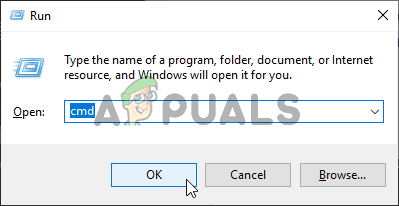
கட்டளை வரியில் இயங்குகிறது
- பின்வரும் கட்டளையைத் தட்டச்சு செய்து, அதை இயக்க “Enter” ஐ அழுத்தவும்.
netsh int ipv6 set teredo client teredo.trex.fi
- சிக்கல் நீடிக்கிறதா என்று சோதிக்கவும்.
- அவ்வாறு செய்தால், IPV6 இணைப்பை முடக்கு முழுமையாக சரிபார்த்து மீண்டும் சரிபார்க்கவும்.
முறை 6: இன்டெல் மேனேஜ்மென்ட் என்ஜின்-டிரைவர்களை நிறுவல் நீக்கு
சில சந்தர்ப்பங்களில், இன்டெல் மேனேஜ்மென்ட் என்ஜின் டிரைவர்கள் எக்ஸ்பாக்ஸ் இணைப்பைத் தடுத்தால் பிழை தூண்டப்படலாம். எனவே, இந்த கட்டத்தில், நாங்கள் அதை எங்கள் கணினியிலிருந்து முழுமையாக நிறுவல் நீக்குவோம். அவ்வாறு செய்ய கீழே உள்ள படிகளைப் பின்பற்றவும்.
- அச்சகம் “விண்டோஸ்” + “ஆர்” ரன் வரியில் திறக்க.
- தட்டச்சு செய்க “Devmgmt.msc” அழுத்தவும் “உள்ளிடவும்”.
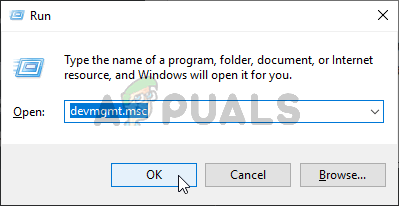
சாதன நிர்வாகியை இயக்குகிறது
- விரிவாக்கு “கணினி சாதனங்கள்” விருப்பம் மற்றும் வலது கிளிக் “இன்டெல் மேனேஜ்மென்ட் எஞ்சின்” அல்லது “இன்டெல் மேலாண்மை இடைமுகம்” விருப்பம்.

“கணினி சாதனங்கள்” விருப்பத்தை விரிவுபடுத்துதல்
- என்பதைத் தேர்ந்தெடுக்கவும் “நிறுவல் நீக்கு டிரைவர்கள் ” விருப்பம் மற்றும் சிக்கல் நீடிக்கிறதா என்று சோதிக்கவும்.
- மேலும், கில்லர் நெட்வொர்க் சூட்டை உங்கள் கணினியில் நிறுவியிருந்தால் அதை நிறுவல் நீக்குங்கள், ஏனெனில் இது எக்ஸ்பாக்ஸ் இணைப்பைத் தடுக்கும் என்றும் அறியப்படுகிறது.
முறை 7: விண்டோஸ் புதுப்பிக்கவும்
சில சந்தர்ப்பங்களில், விண்டோஸை மிக சமீபத்திய பதிப்பிற்கு புதுப்பிப்பதன் மூலம் சிக்கல் நீங்கும். அதைச் செய்ய, கீழே உள்ள படிகளைப் பின்பற்றவும்.
- அச்சகம் “விண்டோஸ்” + 'நான்' அமைப்புகளைத் திறக்க.
- என்பதைக் கிளிக் செய்க “புதுப்பிப்பு மற்றும் பாதுகாப்பு” விருப்பத்தை கிளிக் செய்து “புதுப்பிப்புகளைச் சரிபார்க்கவும்” விருப்பம்.

புதுப்பிப்பு & Security.in விண்டோஸ் அமைப்புகள்
- என்பதைத் தேர்ந்தெடுக்கவும் “பதிவிறக்கி நிறுவுக” ஏதேனும் புதுப்பிப்புகள் கிடைத்தால் பொத்தானை அழுத்தவும்.
- காசோலை புதுப்பிப்பு நிறுவப்பட்ட பின் சிக்கல் நீடிக்கிறதா என்று பார்க்க.
மால்வேர்பைட்ஸ் போன்ற ஸ்பைவேர் மென்பொருளை முடக்குவதும், இணைப்பை மீண்டும் முயற்சிப்பதும் நல்லது. முயற்சி மூன்றாம் தரப்பு வைரஸ் தடுப்பு பயன்பாடுகளில் ஃபயர்வாலை முடக்குகிறது ஏ.வி.ஜி, அவாஸ்ட், நார்டன் போன்றவை அல்லது விண்டோஸ் ஃபயர்வால் உள்ளிட்ட பயன்பாடுகளில் ஃபயர்வால் வழியாக எக்ஸ்பாக்ஸை அனுமதிக்கவும்.
6 நிமிடங்கள் படித்தது